Come bloccare i cookie
Hai notato che ultimamente le pubblicità online sembrano seguirti ovunque? Cerchi un paio di scarpe su un sito e poi, magicamente, quelle stesse scarpe appaiono in banner pubblicitari su tutti gli altri siti che visiti per giorni e giorni. Questa sensazione di essere costantemente osservato e tracciato non è solo una tua impressione: i siti Web utilizzano i cookie per memorizzare le tue abitudini di navigazione e mostrarti pubblicità mirate. La buona notizia è che puoi riprendere il controllo della tua privacy imparando come bloccare i cookie e decidere tu stesso quali informazioni condividere. Non si tratta di paranoia digitale, ma di una legittima esigenza di proteggere i propri dati personali in un’epoca in cui le informazioni valgono più dell’oro.
Google, Facebook e molte altre aziende tecnologiche hanno costruito imperi miliardari proprio grazie ai cookie di tracciamento, che permettono loro di creare profili dettagliatissimi dei nostri interessi, abitudini e preferenze. Ma non devi per forza accettare passivamente questa situazione! In questa guida completa ti mostrerò come disattivare la personalizzazione degli annunci di Google, come impedire a Google Analytics di raccogliere dati sui tuoi comportamenti online e come configurare i principali browser — da Chrome a Firefox, da Edge a Safari — per bloccare efficacemente i cookie indesiderati. Ti spiegherò anche la differenza tra cookie di prima parte (quelli buoni che fanno funzionare i siti) e cookie di terze parti (quelli più invasivi per la privacy), così potrai fare scelte consapevoli su quali bloccare.
So che potresti pensare che si tratti di operazioni complicate riservate agli esperti di informatica, ma ti assicuro che non è così. Con le giuste indicazioni, chiunque può configurare il proprio browser e proteggere la propria privacy in pochi minuti. Non serviranno conoscenze tecniche particolari: ti basterà seguire passo passo le istruzioni che ho preparato per te, complete di tutti i dettagli necessari per ogni piattaforma e dispositivo. Preparati quindi a dire addio alle pubblicità invasive e a navigare finalmente con la tranquillità di sapere che i tuoi dati sono al sicuro!
Indice
- Come bloccare i cookie di Google
- Come bloccare i cookie su Chrome
- Come si fa a bloccare i cookie su Firefox
- Come bloccare tutti i cookie su Edge
- Come bloccare i cookies su Safari
Come bloccare i cookie di Google
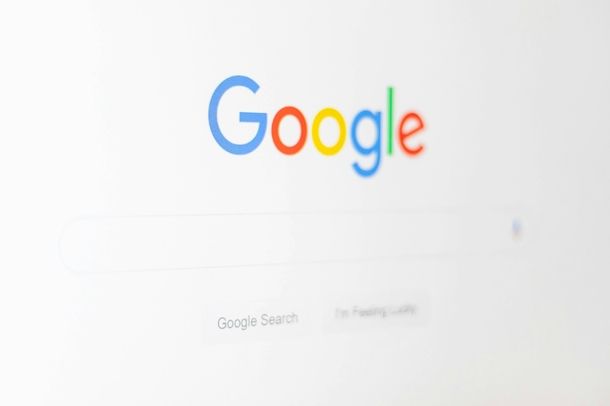
Prima di procedere con il blocco dei cookie di Google, è importante comprendere la differenza tra i vari tipi di cookie e il loro impatto sulla tua esperienza di navigazione.
I cookie proprietari, anche chiamati cookie di prima parte, sono creati direttamente dal sito Web che stai visitando e generalmente sono essenziali per il corretto funzionamento del sito, permettendoti ad esempio di mantenere il login attivo o di conservare gli articoli nel carrello durante lo shopping online.
I cookie di terze parti, invece, sono impostati da un dominio diverso da quello che stai visitando e spesso sono utilizzati per il tracciamento a fini pubblicitari da servizi come quelli offerti da Google. La maggior parte degli utenti che desidera bloccare i cookie di Google intende proprio bloccare questi cookie di terze parti che “Big G” utilizza per la pubblicità personalizzata su vari siti Web.
È fondamentale considerare che bloccare i cookie, in particolare quelli di terze parti, può significativamente aumentare la tua privacy online, riducendo il tracciamento delle tue attività da parte di aziende come Google a fini pubblicitari. Tuttavia, devi tenere presente che bloccando tutti i cookie di Google, alcuni servizi come YouTube, Gmail e Google Drive potrebbero non funzionare correttamente.
Per questo motivo, potresti voler considerare di bloccare solo i cookie di terze parti per mantenere la funzionalità completa dei servizi del colosso di Mountain View che utilizzi regolarmente. Inoltre, anche disattivando tutte le impostazioni di personalizzazione, Google continuerà a raccogliere alcuni dati quando utilizzi direttamente i suoi servizi, quindi la protezione completa della privacy richiederebbe l’adozione di browser alternativi e servizi non-Google.
Disattivare la personalizzazione degli annunci
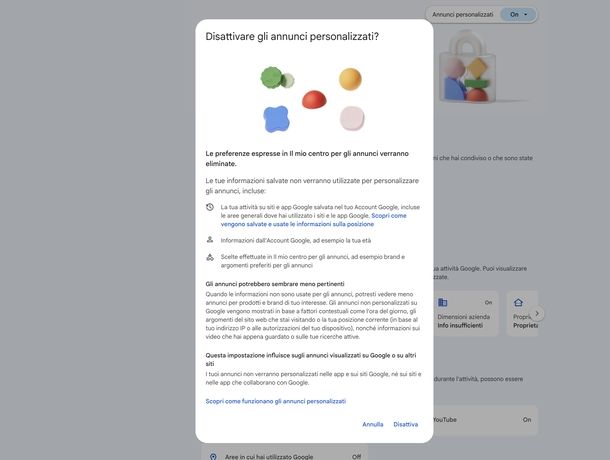
Per iniziare a limitare il modo in cui Google utilizza i tuoi dati per la pubblicità personalizzata e capire come bloccare i cookie su Google, il primo passo fondamentale è accedere alle impostazioni del tuo account. Se stai utilizzando un computer, avvia il tuo browser preferito (es. Google Chrome) e collegati al sito di Google.
Una volta sulla pagina principale, clicca sul pulsante Accedi che trovi in alto a destra e compila i campi proposti con le credenziali del tuo account Google, inserendo prima l’indirizzo email o il numero di telefono associato, poi la password.
Se preferisci procedere da smartphone o tablet, puoi utilizzare l’app Google, disponibile gratuitamente per Android e iOS/iPadOS.
Dopo aver avviato l’applicazione dalla schermata Home, dal cassetto delle applicazioni o dalla Libreria app del tuo dispositivo, tocca la tua foto profilo o le iniziali del tuo nome e cognome che visualizzi in alto a destra. Dal menu che compare, seleziona il pulsante Gestisci il tuo Account Google per accedere alle impostazioni complete del tuo account.
A questo punto, sia che tu stia procedendo da computer che da mobile, dovrai navigare fino alla sezione dedicata alla privacy. Sul sito Web, clicca sulla voce Dati e privacy che trovi nella barra laterale di sinistra mentre sull’app mobile questa sarà una voce o scheda facilmente identificabile.
Una volta nella sezione corretta, individua il box o la sezione denominata Annunci personalizzati e fai clic o tap su Il mio centro per gli annunci. Qui troverai un pulsante ON posizionato in alto a destra, accanto alla dicitura Annunci personalizzati.
Cliccaci sopra e, quando ti verrà chiesto Disattivare gli annunci personalizzati?, conferma la tua scelta selezionando Disattiva. In questo modo avrai completato il primo passo importante per limitare il tracciamento pubblicitario di Google.
Controllare la cronologia delle attività
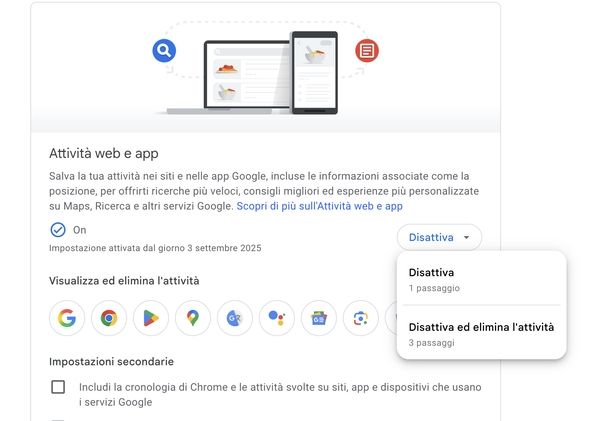
Dopo aver disattivato la personalizzazione degli annunci come visto nel capitolo precedente, è essenziale procedere con il controllo della cronologia delle tue attività per limitare ulteriormente la raccolta di dati da parte di Google. Sempre dalla sezione Dati e privacy del tuo account Google, individua il box o la sezione denominata Impostazioni cronologia, dove troverai diverse opzioni relative alle attività che Google registra automaticamente.
Innanzitutto, clicca o tocca sulla voce Attività Web e app per gestire questa importante impostazione. Qui vedrai un pulsante Disattiva che dovrai premere per procedere. A questo punto, Google ti presenterà due opzioni: puoi scegliere semplicemente Disattiva e poi confermare con il tasto Ok quando appare il messaggio Attività Web e app non è attiva oppure puoi optare per Disattiva ed elimina l’attività se desideri anche cancellare tutti i dati precedentemente raccolti.
Se scegli questa seconda opzione, dovrai premere il bottone Avanti per due volte consecutive e infine cliccare sul tasto Elimina quando ti verrà chiesto di confermare che vuoi eliminare la seguente attività.
Successivamente, è importante gestire anche la funzione Spostamenti, che tiene traccia dei luoghi che visiti. Clicca su questa voce e premi il tasto Disattiva. Anche in questo caso, avrai due possibilità: selezionare semplicemente Disattiva e confermare con il pulsante Ok quando compare il messaggio La funzionalità Spostamenti è disattivata oppure scegliere Disattiva ed elimina l’attività, procedendo poi con il bottone Avanti e infine con il tasto Elimina per confermare che vuoi eliminare i tuoi dati di Spostamenti.
Infine, non dimenticare di gestire la cronologia di YouTube, che registra tutti i video che guardi e le ricerche che effettui sulla piattaforma. Seleziona questa opzione, premi il pulsante Disattiva e conferma la tua scelta cliccando sul bottone Sospendi quando ti viene chiesto Sospendi la cronologia di YouTube. Completando tutti questi passaggi, avrai limitato di parecchio la quantità di dati che “Big G” raccoglie sulle tue attività online.
Bloccare il tracciamento di Google Analytics
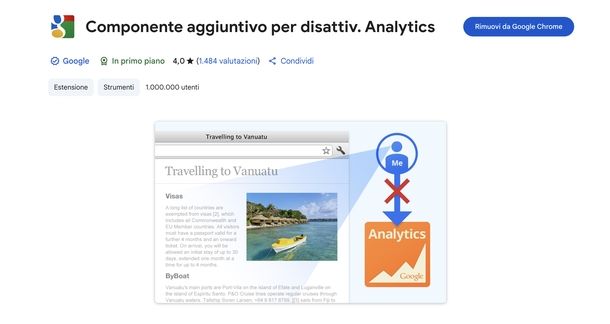
Google Analytics è uno dei sistemi di tracciamento più diffusi sul Web, utilizzato da milioni di siti per analizzare il comportamento dei visitatori. Fortunatamente, Google offre un’estensione ufficiale per bloccare questo tipo di tracciamento, chiamata Componente aggiuntivo del browser per la disattivazione di Google Analytics. Questa estensione blocca automaticamente il codice JavaScript di Analytics ed è disponibile per i browser più popolari come Google Chrome, Mozilla Firefox, Safari e Microsoft Edge.
Per garantire il corretto funzionamento, è importante che il componente aggiuntivo possa essere correttamente caricato ed eseguito nel tuo browser, quindi assicurati di avere una versione aggiornata del browser che stai utilizzando.
Per installare questa protezione su Google Chrome, ad esempio, avvia il browser e collegati a questa pagina dedicata al componente aggiuntivo.
Una volta caricata, clicca sul pulsante Scarica il componente aggiuntivo del browser per la disattivazione di Google Analytics. Verrai automaticamente reindirizzato alla pagina del Chrome Web Store dedicata all’estensione, dove dovrai premere il tasto Aggiungi.
Quando il browser ti chiederà conferma con il messaggio Aggiungere Componente aggiuntivo per disattiv. Analytics?, clicca sul bottone Aggiungi estensione per procedere con il download e l’installazione automatica in Chrome. Una volta completata l’installazione, l’estensione inizierà immediatamente a bloccare il tracciamento di Google Analytics su tutti i siti Web che visiti.
Come bloccare i cookie su Chrome
Google Chrome è uno dei browser più utilizzati al mondo e offre diverse opzioni per gestire e bloccare i cookie. Che tu stia utilizzando Chrome su un computer o su uno smartphone o un tablet, nelle prossime sezioni ti guiderò attraverso tutte le impostazioni disponibili per proteggere la tua privacy e controllare quali siti possono salvare informazioni sul tuo dispositivo.
PC
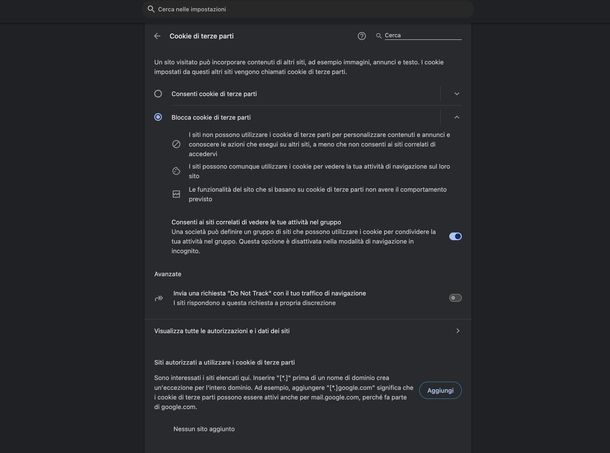
Se vuoi scoprire come bloccare i cookie su Chrome, il primo passo fondamentale che devi compiere, sia su Windows che su macOS, è quello di avviare il browser sul tuo computer, dopodiché fai clic sul pulsante con i tre puntini in verticale situato nella parte in alto a destra della finestra visualizzata e seleziona la voce Impostazioni dal menu che compare.
Nella schermata che ti viene mostrata, premi sulla voce Privacy e sicurezza che si trova nel menu laterale e clicca sulla dicitura Cookie di terze parti situata a destra, dopodiché scegli l’opzione Blocca cookie di terze parti.
Se, invece, vuoi inviare una richiesta ai siti Internet che visiti di non tenere traccia delle tue attività, puoi farlo portando su ON l’interruttore che trovi accanto alla voce Invia una richiesta “Do Not Track” con il tuo traffico di navigazione. Premi sul pulsante Conferma per confermare.
Per bloccare completamente i cookie (non solo quelli di terze parti), vai invece in Impostazioni > Privacy e sicurezza > Impostazioni sito > Altre impostazioni contenuti (nella sezione Contenuti) > Dati dei siti sul dispositivo (oppure clicca qui) e spunta la voce Non consentire ai siti di salvare dati sul dispositivo (opzione non consigliata).
In alternativa, puoi anche selezionare l’opzione Elimina i dati salvati dai siti sul dispositivo alla chiusura di tutte le finestre. Scegliendo questa impostazione, quando chiudi tutte le finestre di Chrome, uscirai automaticamente dalla maggior parte dei siti, a eccezione del tuo Account Google se hai eseguito l’accesso a Chrome con le tue credenziali.
Se desideri personalizzare ulteriormente il comportamento dei cookie per siti specifici, puoi utilizzare la sezione Comportamenti personalizzati. Qui, clicca sul pulsante Aggiungi in corrispondenza di Elimina sempre i dati dei siti dal dispositivo alla chiusura di Chrome o Non autorizzati a salvare dati sul dispositivo.
Compila quindi il campo [*.]example.com con l’URL del sito in questione (ricordati di sostituire example.com con il dominio effettivo del sito che vuoi bloccare) e premi il bottone Aggiungi per salvare la tua preferenza.
Smartphone e tablet
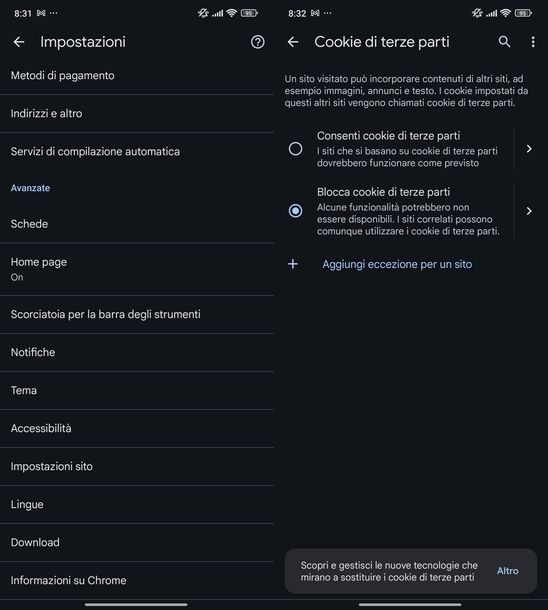
Se utilizzi Chrome su Android, la procedura per bloccare i cookie è leggermente diversa ma altrettanto semplice. Ti ho spiegato nel dettaglio come fare all’interno della mia guida su come eliminare i cookie da Android.
Per quanto riguarda, invece, Chrome per iOS/iPadOS, al momento non viene offerta alcuna opzione specifica per il blocco dei cookie.
Come si fa a bloccare i cookie su Firefox
Mozilla Firefox è da sempre uno dei browser più attenti alla privacy degli utenti, offrendo opzioni avanzate e granulari per il controllo dei cookie. Nei prossimi paragrafi, ti mostrerò come configurare Firefox per bloccare i cookie sia su computer che su dispositivi mobili, sfruttando al meglio le sue funzionalità di protezione antitracciamento.
PC
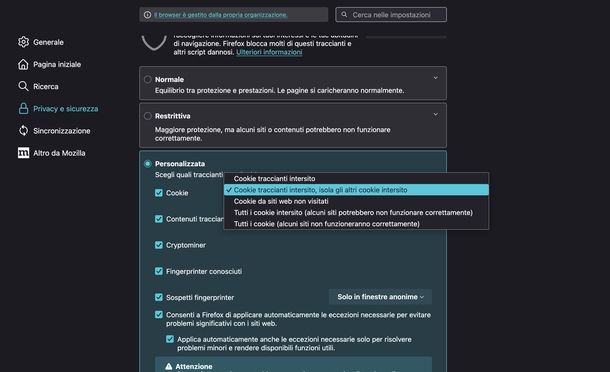
Per bloccare i cookie in Firefox su Windows e macOS, devi avviare il browser, cliccare sul pulsante con le tre linee in orizzontale collocato nella parte in alto a destra della finestra e selezionare la voce Impostazioni/Preferenze dal menu che compare.
Nella schermata che ti viene proposta, seleziona la dicitura Privacy e sicurezza presente nella barra laterale di sinistra, scegli l’opzione Personalizzata che si trova a destra e, nel menu che compare, assicurati che ci sia la spunta dalla casella accanto alla voce Cookie (altrimenti provvedi tu).
Dal menu a tendina adiacente, indica poi quali cookie bloccare, scegliendo tra: Cookie traccianti intersito, Cookie traccianti intersito, isola gli altri cookie intersito, Cookie da siti Web non visitati, Tutti i cookie intersito (alcuni siti potrebbero non funzionare correttamente) oppure Tutti i cookie (alcuni siti non funzioneranno correttamente).
Puoi anche aggiungere delle eccezioni, cliccando sul pulsante Gestisci eccezioni che trovi in corrispondenza della dicitura Cookie e dati dei siti Web, digitando l’URL del sito Web nel campo apposito, premendo sul pulsante Blocca, Consenti per la sessione oppure quello Consenti, in base alle tue necessità e cliccando sul bottone Salva modifiche.
Se ci ripensi, seleziona i siti dall’elenco e premi sul pulsante Rimuovi sito Web, mentre per rimuoverli tutti clicca sul bottone Rimuovi tutti i siti Web.
Smartphone e tablet
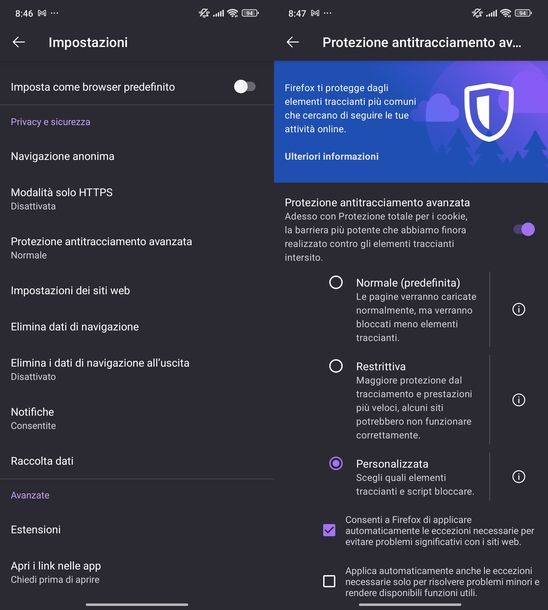
Se usi Firefox per navigare online dal tuo smartphone o tablet, le indicazioni a cui devi attenerti per bloccare i cookie sono quelle che trovi in questo passo. Se stai usando Android, ti basta seguire le indicazioni che trovi all’interno del mio tutorial dedicato.
Se invece stai utilizzando Firefox su iOS o iPadOS, la procedura è altrettanto semplice ma con alcune differenze nell’interfaccia.
Avvia l’app Firefox dalla Home screen o dalla Libreria app del tuo iPhone o iPad. Una volta aperta, tocca i tre trattini che trovi in basso a destra per accedere al menu principale, quindi seleziona Impostazioni.
Nella schermata delle impostazioni, individua la sezione denominata PRIVACY e tocca Protezione antitracciamento. Qui dovrai prima attivare la Protezione antitracciamento avanzata tramite la levetta accanto (se non è già attiva).
Dopodiché, sotto la voce LIVELLO DI PROTEZIONE, seleziona Protezione massima. Questa opzione blocca automaticamente traccianti social, contenuti traccianti intersito, cryptominer, fingerprinter e contenuti traccianti, offrendoti il massimo livello di privacy disponibile in Firefox per iOS/iPadOS.
Come bloccare tutti i cookie su Edge
Microsoft Edge, il browser predefinito di Windows, ha subito negli anni notevoli miglioramenti in termini di privacy e sicurezza. Basato ora sul motore Chromium, Edge offre opzioni complete per la gestione dei cookie che ti permettono di personalizzare il livello di privacy desiderato. Vediamo come configurarlo sia su PC che su dispositivi mobili.
PC
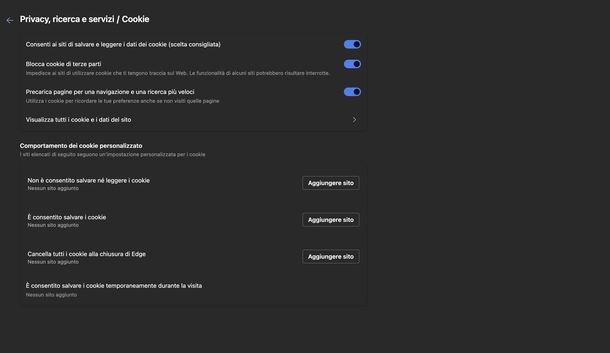
Vediamo, adesso, come bloccare i cookie su Microsoft Edge, sia agendo da Windows che da macOS. In primo luogo, avvia il programma di navigazione Internet, dopodiché fai clic sul pulsante (…) che si trova nella parte in alto a destra della finestra dello stesso e seleziona la voce Impostazioni dal menu che si apre.
Una volta nelle impostazioni, clicca su Privacy, ricerca e servizi dalla barra laterale di sinistra per accedere a tutte le opzioni relative alla privacy.
Nella sezione principale, individua la voce Cookie e cliccaci sopra per espandere le opzioni disponibili. Qui troverai una levetta accanto all’opzione Blocca cookie di terze parti: attivala per impedire ai siti di terze parti di salvare cookie sul tuo dispositivo mentre navighi.
Se desideri personalizzare ulteriormente il comportamento dei cookie per siti specifici, puoi utilizzare la sezione Comportamento dei cookie personalizzato. Clicca sul pulsante Aggiungi sito in corrispondenza di Non è consentito salvare né leggere i cookie o Cancella tutti i cookie alla chiusura di Edge, a seconda delle tue preferenze.
Nel campo che appare, digita l’URL del sito Web che vuoi bloccare. È importante aggiungere anche la spunta a Includi cookie di terze parti nel sito per un blocco completo, quindi clicca sul bottone Aggiungi per salvare l’impostazione.
Inoltre, sempre nella sezione Privacy, puoi attivare la funzione Do Not Track per richiedere ai siti Web di non tracciare la tua navigazione. Per farlo, individua l’opzione Invia richieste “Non tenere traccia” e attiva la levetta corrispondente. Quando Edge ti chiederà conferma, clicca sul pulsante Invia richiesta per confermare la tua scelta.
Smartphone e tablet
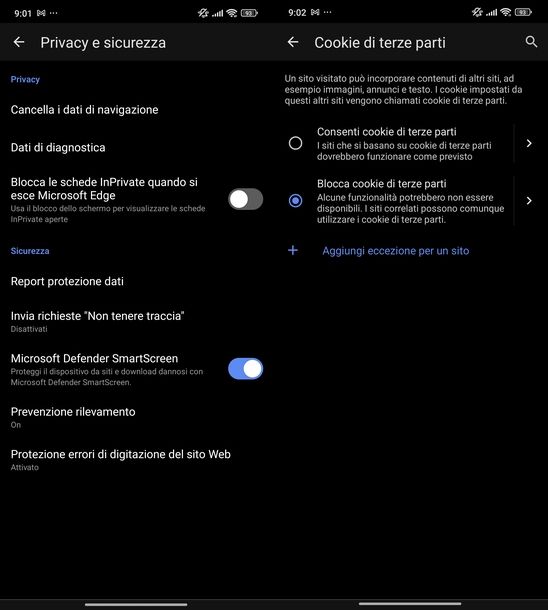
Se utilizzi Microsoft Edge su un dispositivo Android, la procedura per bloccare i cookie è intuitiva e simile a quella desktop. Trovi tutto spiegato nella mia guida su come eliminare i cookie da Android.
Per quanto riguarda iOS e iPadOS, Microsoft Edge offre opzioni semplificate ma efficaci. Avvia l’app Edge, tocca i tre trattini in basso a destra per accedere al menu e seleziona Impostazioni. Vai poi su Impostazioni sito e nella sezione COOKIE troverai due opzioni principali.
Se vuoi bloccare completamente tutti i cookie, seleziona Blocca tutti i cookie e conferma la tua scelta toccando Blocca tutti quando appare il messaggio Bloccare tutti i cookie?.
In alternativa, se preferisci un approccio meno restrittivo, puoi scegliere Blocca solo i cookie di terze parti. Una volta effettuata la tua scelta, tocca Fatto in alto a destra per chiudere le impostazioni e salvare le tue preferenze.
Come bloccare i cookies su Safari
Safari, il browser predefinito di Apple, è da sempre molto attento alla privacy degli utenti e offre robuste protezioni contro il tracciamento.
La “mela morsicata” ha implementato funzionalità avanzate come la Intelligent Tracking Prevention che limita automaticamente il tracciamento cross-site. Vediamo come configurare al meglio Safari sia su Mac che su iPhone e iPad per massimizzare la protezione della tua privacy.
Mac
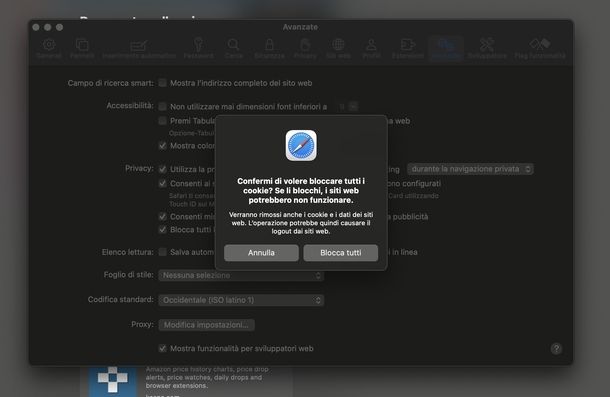
Per configurare il blocco dei cookie su Safari per Mac, il primo passo è avviare il browser dal Dock o dal Launchpad del tuo computer. Una volta aperto, dirigiti verso il menu Safari che trovi nella barra dei menu in alto a sinistra dello schermo. Dal menu a discesa che appare, seleziona Impostazioni… per accedere al pannello delle preferenze del browser.
Nella finestra delle impostazioni che si apre, clicca sulla scheda Privacy per accedere a tutte le opzioni relative alla protezione della tua privacy. Qui troverai un’opzione fondamentale per la tua sicurezza online: Blocca tracciamento cross-site.
Se non è già attiva, aggiungi la spunta nel quadrato vuoto a sinistra di questa voce. Questa funzione utilizza l’intelligenza artificiale di Apple per identificare e bloccare i tracker che cercano di seguirti attraverso diversi siti Web.
Se desideri un livello di protezione ancora più elevato e vuoi bloccare completamente tutti i cookie, devi spostarti nella scheda Avanzate. Qui troverai l’opzione Blocca tutti i cookie con un quadrato vuoto alla sua sinistra. Aggiungendo la spunta a questa casella, Safari ti mostrerà un avviso importante: Confermi di volere bloccare tutti i cookie? Se li blocchi, i siti Web potrebbero non funzionare.
Se sei determinato a procedere, clicca sul pulsante Blocca tutti per confermare la tua scelta. Tieni presente che questa impostazione molto restrittiva potrebbe causare problemi di funzionamento su molti siti, inclusi quelli che richiedono l’accesso con un account.
iPhone e iPad
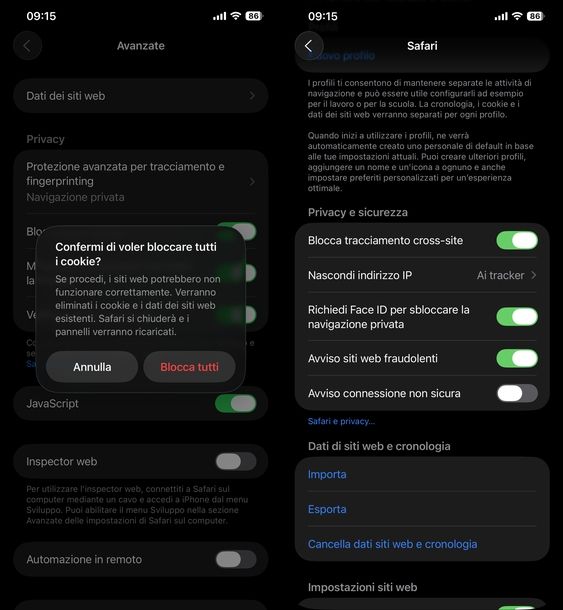
Come bloccare i cookie su iPhone? Le impostazioni per fare ciò non si trovano direttamente nell’app Safari, ma nelle impostazioni generali del sistema operativo. Per iniziare, apri l’app Impostazioni di iOS o iPadOS, toccando l’icona dell’ingranaggio che trovi sulla schermata Home o nella Libreria app. Scorri l’elenco delle opzioni fino a trovare la sezione App e toccala.
Nella lista delle applicazioni, cerca e seleziona Safari. Si aprirà una schermata dedicata interamente alle impostazioni del browser. Scorri fino alla sezione Privacy e sicurezza, dove troverai diverse opzioni per proteggere la tua navigazione.
La prima e più importante impostazione che dovresti attivare è Blocca tracciamento cross-site. Attiva questa funzione spostando la levetta accanto da grigia a verde.
Se desideri una protezione ancora più rigorosa, puoi procedere con il blocco completo di tutti i cookie. Per farlo, tocca Avanzate sempre nelle impostazioni di Safari. Nella sezione Privacy, troverai l’opzione Blocca tutti i cookie. Attivala tramite la levetta accanto, spostandola da grigia a verde.
iOS/iPadOS ti avvertirà con un messaggio che dice Confermi di voler bloccare tutti i cookie? insieme all’avviso che questa azione potrebbe causare malfunzionamenti su alcuni siti Web. Se sei sicuro della tua scelta, tocca il tasto Blocca tutti per confermare.

Autore
Salvatore Aranzulla
Salvatore Aranzulla è il blogger e divulgatore informatico più letto in Italia. Noto per aver scoperto delle vulnerabilità nei siti di Google e Microsoft. Collabora con riviste di informatica e cura la rubrica tecnologica del quotidiano Il Messaggero. È il fondatore di Aranzulla.it, uno dei trenta siti più visitati d'Italia, nel quale risponde con semplicità a migliaia di dubbi di tipo informatico. Ha pubblicato per Mondadori e Mondadori Informatica.






